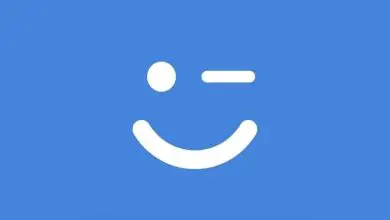Come eseguire e modificare manualmente il file Crontab di Linux

Cos’è Crontab e Cron e per cosa funzionano?
Crontab è un file di testo in cui viene memorizzato un elenco di comandi da eseguire in un determinato momento, pertanto Crontab verificherà le date e gli orari in cui gli script o i comandi devono essere eseguiti, nonché i permessi di esecuzione e tutto è reso di basso profilo, o come è tecnologicamente noto in background.
Tutti gli utenti hanno informazioni diverse all’interno del proprio Crontab e ognuno ha la possibilità di rivedere e verificare le proprie informazioni come utenti “normali” o utenti “root”, semplicemente utilizzando il comando Crontab.
Tuttavia, c’è spesso confusione per alcuni programmatori o amministratori di rete, quando si confondono con le dinamiche e i ruoli di Cron.
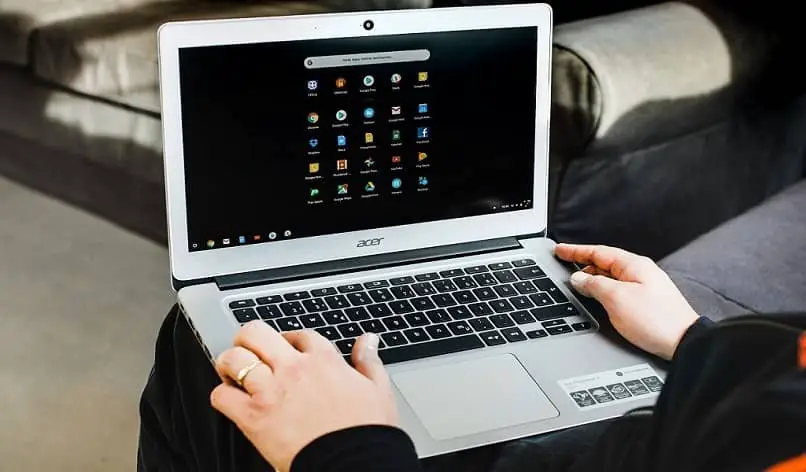
Cron è quello che conosciamo come un «demone» o processo in background, che viene eseguito dal momento in cui il sistema si avvia, la sua funzione principale è quella di verificare se c’è qualche attività che deve essere eseguita secondo la pianificazione preimpostata e dipende dalla configurazione della zona ore di cui dispone ogni squadra.
Una volta chiarito il concetto di questi due file, possiamo facilmente distinguere cosa è Cron e cosa è Crontab, così come le loro funzioni che sono totalmente diverse.
Ora, quando lavoriamo con il sistema operativo Linux, è comune avere problemi durante l’esecuzione e la modifica di Crontab, ecco perché di seguito troverai alcuni aspetti tecnici che faciliteranno il tuo lavoro.
Cosa dovresti fare?
La prima cosa che devi fare è ottenere i permessi di Crontab, perché per questo comando è fondamentale che tu li abbia, in questo caso devi gestirli da terminale a: /etc/cron.allow oppure etc/cron.deny. Si presentano le seguenti possibilità:
- Una volta trovato il file /etc/cron.allow, l’utente che vuole modificare il Crontab dovrebbe esaminarlo attentamente e verificare che sia incluso in esso.
- Se il file /etc/cron.allow non esiste, deve esserci un etc / cron.deny (ma in questo caso l’utente che vuoi modificare non deve esserci).
- Se sono presenti entrambi i file, il file /etc/cron.allow disabiliterà etc/cron.deny.
- Se nessuno dei file esiste, l’edizione del Crontab dipenderà esclusivamente dalla configurazione del sistema operativo, se consentire o meno l’edizione.
Al momento della modifica
Quando si dispone delle autorizzazioni appropriate, gli utenti possono creare o rinominare il proprio file Crontab, quindi è necessario verificare che questo file esista quando si esegue il comando: crontab-1, se non si dispone di un file Crontab verrà visualizzato il messaggio «no crontab for» appare., ma se ce l’hai, il tuo file Crontab apparirà sullo schermo.
A seconda del sistema operativo, i messaggi o le forme di esecuzione possono variare dal non mostrare nulla ai messaggi «non modificare questo file».

Tuttavia, per creare o modificare un file Crontab dovrai eseguire il comando crontab -, in questo modo otterrai molte informazioni ma dovrai prestare attenzione alla descrizione prima della sezione commenti, che si differenzia includendo #. Esempio: comando # mh dom mon dow. Dovresti essere consapevole che ci sono solo sei informazioni che puoi modificare su ogni riga del Crontab:
- Il Minuto preciso in cui verrà eseguito il comando (m).
- L’ora durante la giornata in cui verrà attivato il comando (h)
- Giorno specifico del mese in cui avverrà l’esecuzione del comando (lun).
- Il mese in cui verrà eseguito il comando (mon).
- È un Giorno della settimana, in cui verrà attivato il comando (dow).
Il comando
È importante che tu sappia che in ciascuna delle informazioni sarai in grado di modificare un carattere jolly, ad eccezione del «comando» in Linux. Esempio: 30 18 * * * * tar -zcf /var/backups/home.tgz /home/
Cosa si potrebbe interpretare che a 30 minuti, 18 ore e qualsiasi giorno, mese e giorno della settimana, il comando di input di Crontab viene compresso e porta la directory home nella cartella /var/backups.